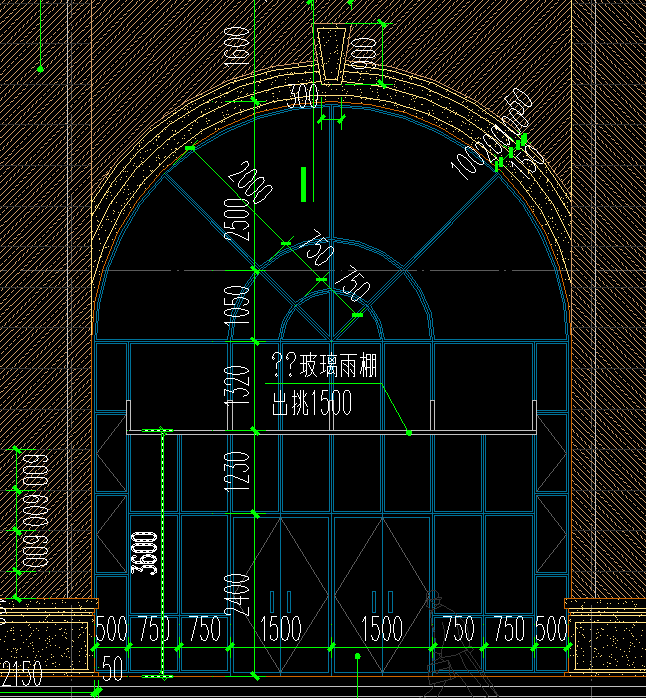
族——新建——打开公制窗-幕墙, 如图:
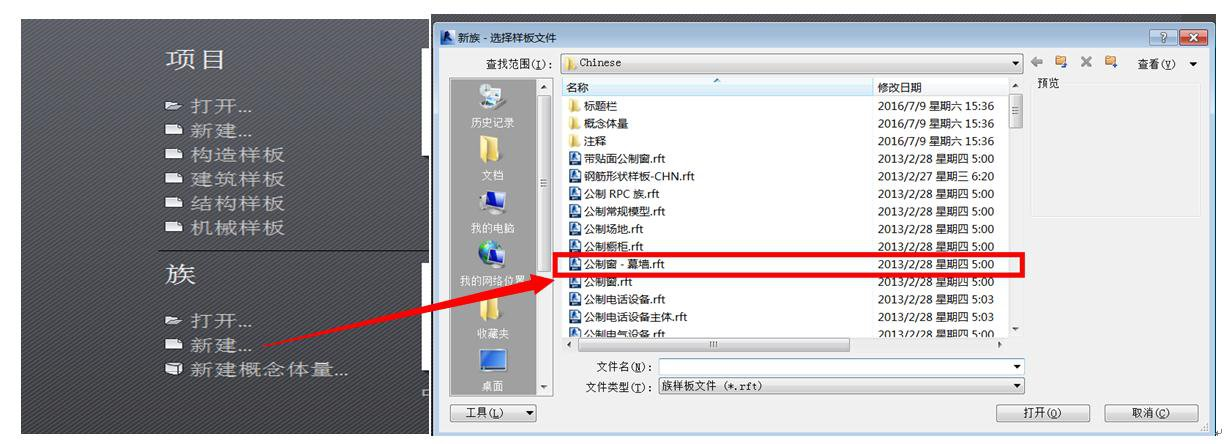
2. 打开后如图:
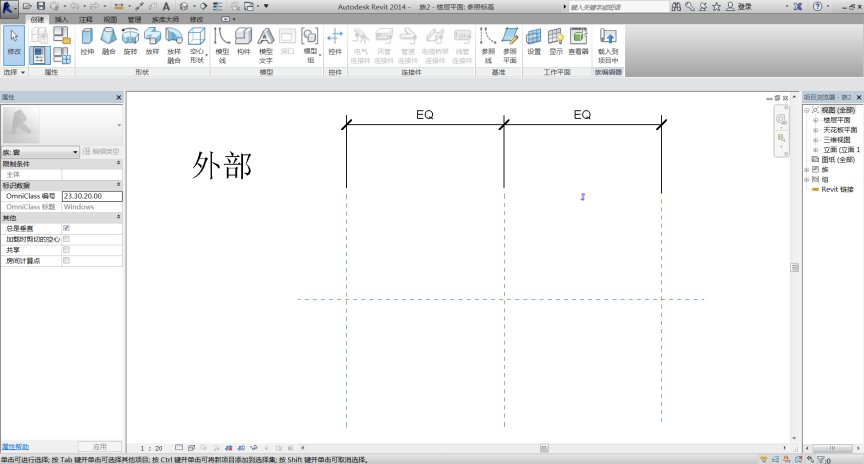
3. 将两边的参照平面与中间参照平面的距离改为 1500, 如图:
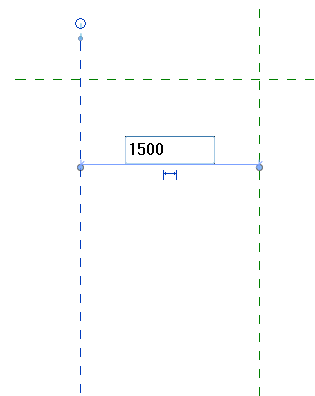
4. 在根据幕墙的形状用参照平面和模型线画出如图样子:
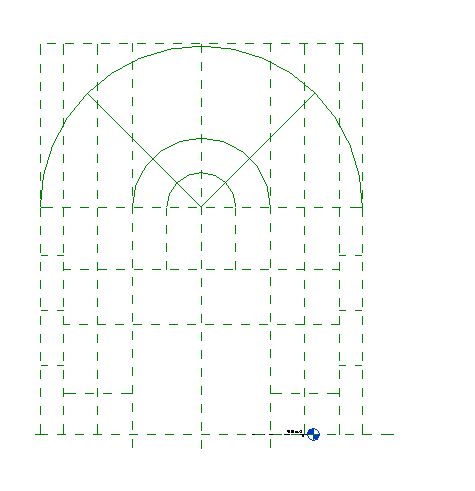
5. 点击: 创建——拉伸, 如图:
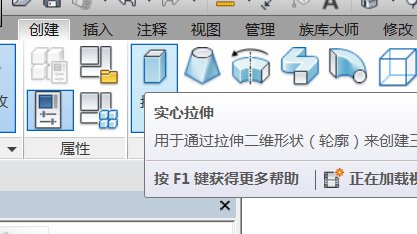
6. 由于竖挺的后度是 150mm, 所以将属性栏中的限制条件改为 75 和-75, 如图:
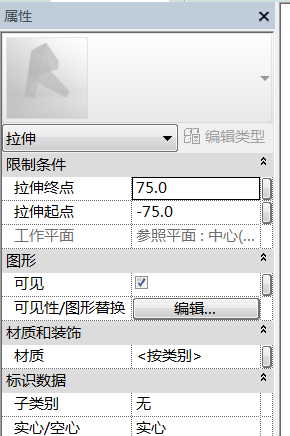
7. 点击拾取线的方式, 如图:
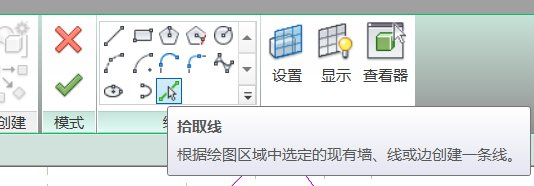
8. 画出以下形状。 如图:
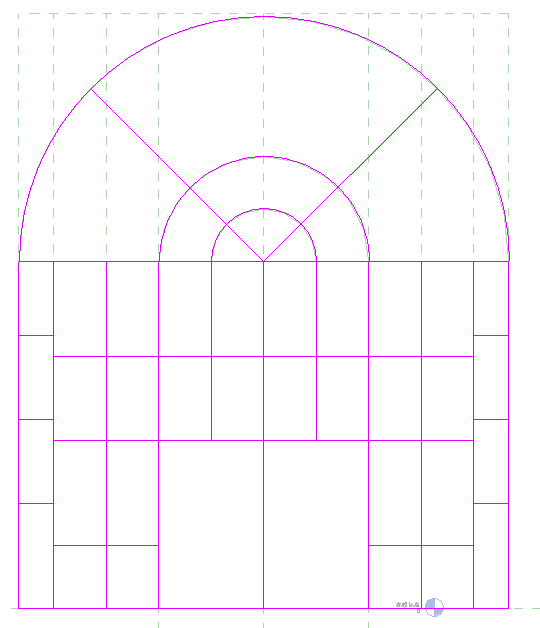
9. 竖挺的宽度是 60, 所以左右偏移 30, 如图:
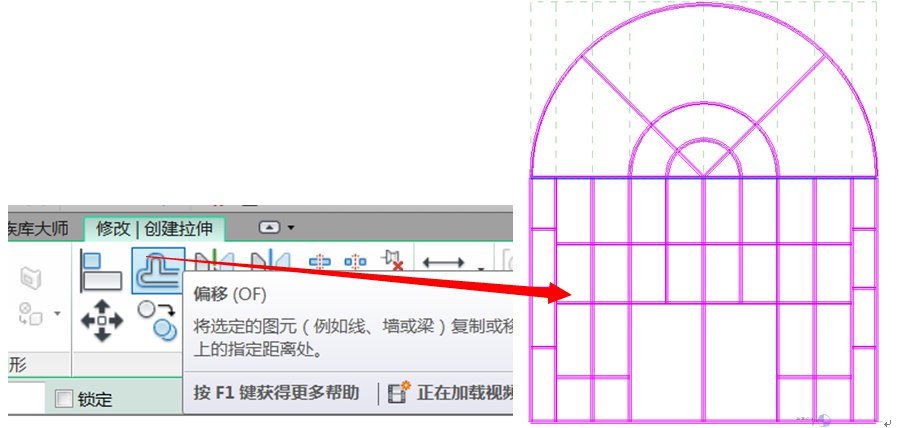
10. 删除偏移之前那条线, 并剪切, 得到闭合的线, 如图:
(1) 拆分图元
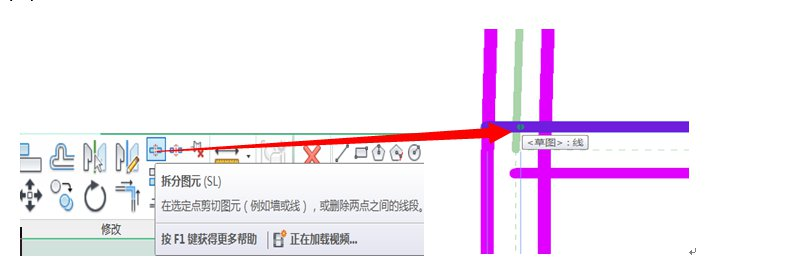
(2) 修剪
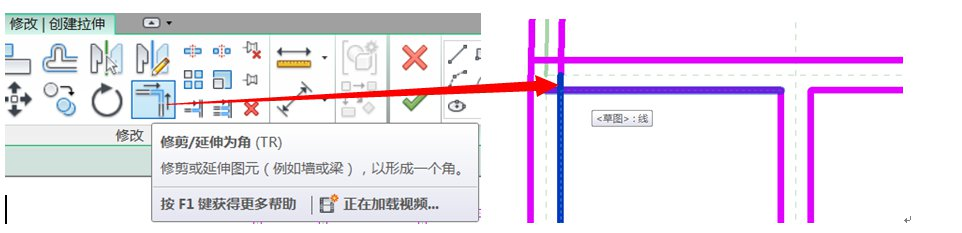
(3) 最后, 如图;
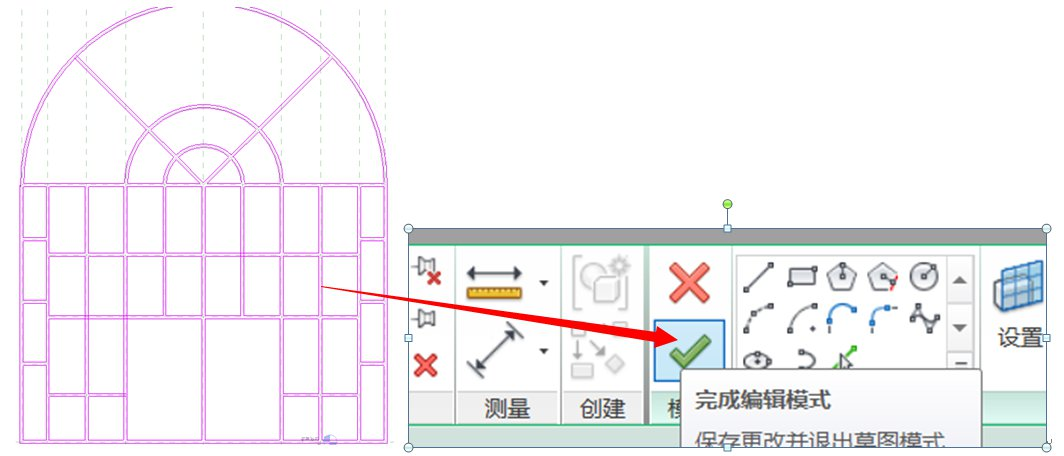
11. 打 开 三 维 视 图 , 如 图
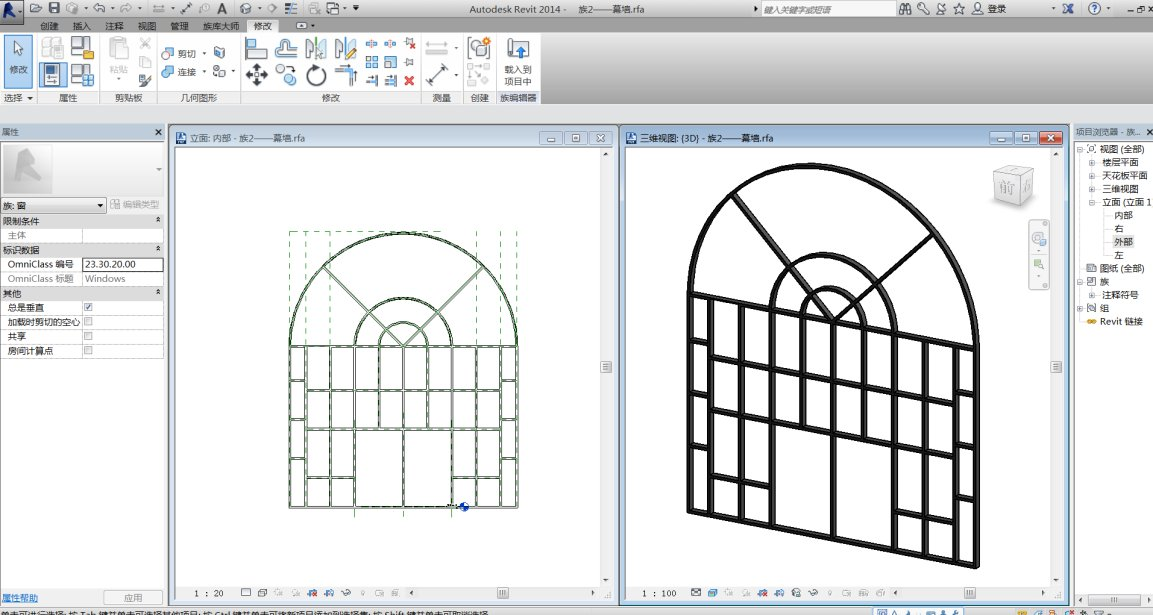
幕墙组创建完成
12. 保存
转载请注明来源本文地址:https://www.tuituisoft/blog/15155.html